Слайд 2 Приложение – одна или несколько взаимосвязанных программ, которые используются для создания

и обработки компьютерных объектов: текстов, рисунков, программ.
Слайд 3 Документ — объект, созданный в приложении.
Задача — приложение, которое использует

или ожидает использования ресурсов компьютера: оперативной памяти, процессора, внешних устройств.
Слайд 4Запустить любое приложение или открыть нужный документ в среде Windows можно несколькими

способами:
с помощью программы Проводник
с помощью Главного меню
используя Мой компьютер
Слайд 5Для переключением между задачами можно воспользоваться одним из трех вариантов:
выполнить щелчок по

окну программы.
выполнить щелчок на название программы в Панели задач
использовать переключение с помощью комбинации клавиш Alt+Tab
Слайд 6Для закрытия приложения или документа можно воспользоваться одним из следующих способов:
в меню

Файл выбрать команду Закрыть (для документа) или Выход (для приложения)
нажать в правом верхнем углу окна кнопку Закрыть
нажать комбинацию клавиш Alt+F4 для выхода из приложения или Ctrl+F4 для закрытия документа.
Слайд 7Организация обмена данными.
Составной документ — документ, в котором объединены данные, созданные

в разных приложениях.
Слайд 8Обмен данными в среде Windows осуществляется:
перетаскиванием объекта мышью
через буфер обмена
по технологии OLE

Слайд 9Перетаскивание объекта с помощью мыши осуществляется следующим образом:
выбирается перемещаемый объект путем установки

на нем указателя мыши
при нажатой левой кнопке мыши выделенный объект перетаскивается до места назначения
Слайд 10 Буфер обмена — область памяти, которая служит для временного хранения данных,

предназначенных для обмена.
Слайд 11При обмене данными через буфер обмена следует:
выделить объект
поместить его в буфер обмена

командой Вырезать (Ctrl+X) или командой Копировать (Ctrl+C)
вставить из буфера обмена объект в любое приложение с помощью команды Вставить (Ctrl+V)
Слайд 12Объект OLE — любые данные, которые создаются каждый в своем приложении, а

затем включаются в составной документ.
Источник — приложение, средствами которого создается Объект OLE.
Приемник — приложение, которое принимает Объект OLE.











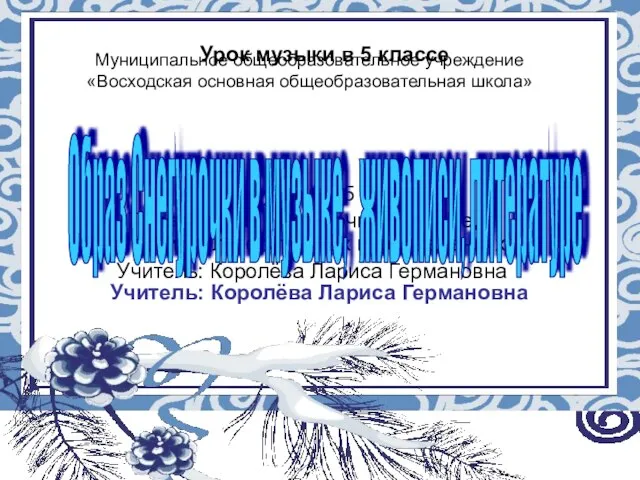 Образ Снегурочки в музыке, живописи, литературе
Образ Снегурочки в музыке, живописи, литературе особенности развития детей дошкольного возраста
особенности развития детей дошкольного возраста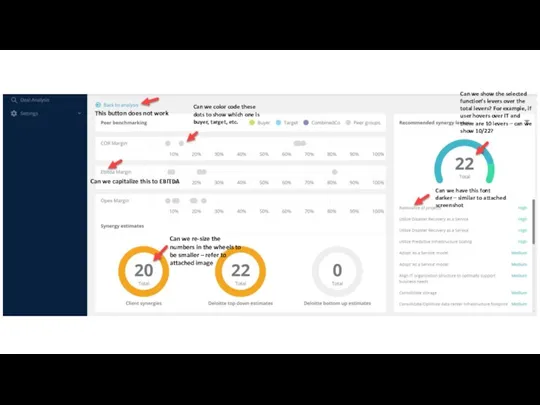 Can we color code these dots to show which one is buyer, target, etc
Can we color code these dots to show which one is buyer, target, etc Футбол в школе 2020-2021 гг. ГБОУ СОШ с. Богдановка Нефтегорский район Самарская область
Футбол в школе 2020-2021 гг. ГБОУ СОШ с. Богдановка Нефтегорский район Самарская область Приспособление повышает эффективность
Приспособление повышает эффективность Презентация на тему "Компьютер в школе: за и против" - скачать презентации по Педагогике
Презентация на тему "Компьютер в школе: за и против" - скачать презентации по Педагогике Тестирование школьников 9-11 классов
Тестирование школьников 9-11 классов Они изменили мир
Они изменили мир Проект создания информационно-аналитического Интернет-портала регионального масс-медийного комплекса
Проект создания информационно-аналитического Интернет-портала регионального масс-медийного комплекса Презентация на тему Беркут
Презентация на тему Беркут 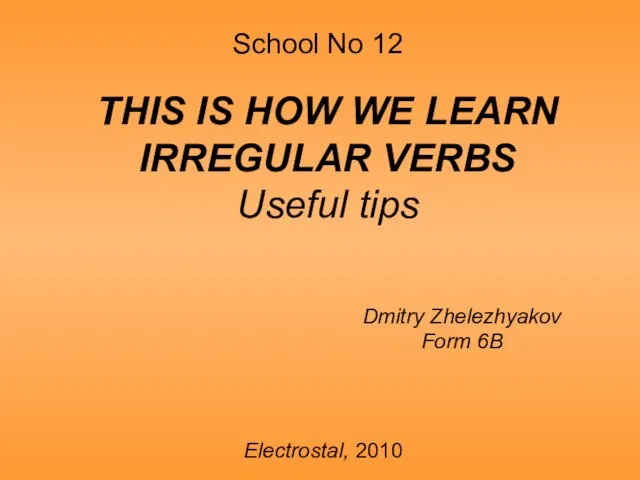 THIS IS HOW WE LEARN IRREGULAR VERBS Useful tips
THIS IS HOW WE LEARN IRREGULAR VERBS Useful tips Презентация на тему Русская литература 20-х гг.
Презентация на тему Русская литература 20-х гг. Электроснабжение. Мероприятия по развитию сети и системы в рамках реализации перспективных проектов
Электроснабжение. Мероприятия по развитию сети и системы в рамках реализации перспективных проектов Градостроительство и архитектура городов Китая
Градостроительство и архитектура городов Китая Моделирование лица. Визажист
Моделирование лица. Визажист Колибірлеудің Қазақстандық жүйесі
Колибірлеудің Қазақстандық жүйесі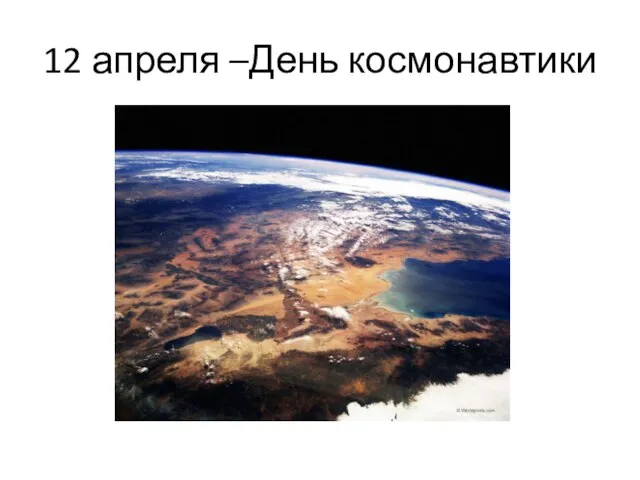 12 апреля –День космонавтики
12 апреля –День космонавтики Концептуальні основи логістики послуг
Концептуальні основи логістики послуг Создание системы воспитательных мероприятий, позволяющих обучающемуся осваивать и на практике использовать полученные знания
Создание системы воспитательных мероприятий, позволяющих обучающемуся осваивать и на практике использовать полученные знания Ambient MediaПредложение по размещению на нестандартных носителях
Ambient MediaПредложение по размещению на нестандартных носителях Культура и культурология. Создание образа
Культура и культурология. Создание образа Экологическая газета Ecological Newspaper
Экологическая газета Ecological Newspaper Де Бари
Де Бари Упражнения по логике
Упражнения по логике  Международный проект Территория победы
Международный проект Территория победы Маркетингова політика розподілу
Маркетингова політика розподілу Qatar airways
Qatar airways Афоризм
Афоризм